Ngày nay sử dụng các hiệu ứng là không thể thiếu trong việc biên tập video. Nó làm cho video trở nên sinh động và cuốn hút người xem hơn. Với Adobe After Effects, ngay cả những đoạn chữ khô cứng cũng được biến hoá để có thể trở nên đẹp mắt. Và một trong những hiệu ứng chữ được rất nhiều bạn trẻ ưa thích đó là hiệu ứng chữ Cinematic. Không màu mè hoa lá nhưng những gì mà hiệu ứng này mang lại hết sức tinh tế và nghệ thuật. Các bạn hãy cũng Học Làm Phim tìm hiểu xem cách để thực hiện hiệu ứng này trong phần mềm Adobe After Effects nhé!
Tạo hiệu ứng chữ Cinematic bằng Evaporate
Sau khi tạo được Composition, chúng ta hay viết 1 đoạn chữ mong muốn với công cụ TypeTool bằng cách click icon hình chữ T trên thanh công cụ (phím tắt Ctrl+T). 
Để làm được hiệu ứng Cinematic các bạn tìm đến tab Effect vào thêm vào layer đoạn chữ hiệu ứng tên là Evaporate.

Hiệu ứng này sẽ giúp đoạn chữ xuất hiện hoặc biến mất từ từ tạo cảm giác Cinematic cho người xem. Việc thay đổi khoảng cách giữa 2 điểm keyframe sẽ làm cho tốc độ xuất hiện hoặc biến mất của đoạn chữ được biến đổi. 2 điểm keyframe càng gần nhau thì hiệu ứng chuyển động sẽ càng nhanh và ngược lại. Chúng ta sẽ điều chỉnh sao cho phù hợp với mood của đoạn footage.
Tạo hiệu ứng chữ Cinematic mượt mà hơn với Decrease Tracking
Để chuyển động được thêm mượt mà chúng ta có thể sử dụng thêm hiệu ứng Decrease Tracking. Khi này các chữ cái trong đoạn chữ sẽ có chuyển động co (giãn) vào nhau. Các bạn cũng tỉnh chỉnh lại 1 chút khoảng cách giữa 2 điểm keyframe của hiệu ứng này để có được 1 chuyển động phù hợp nhất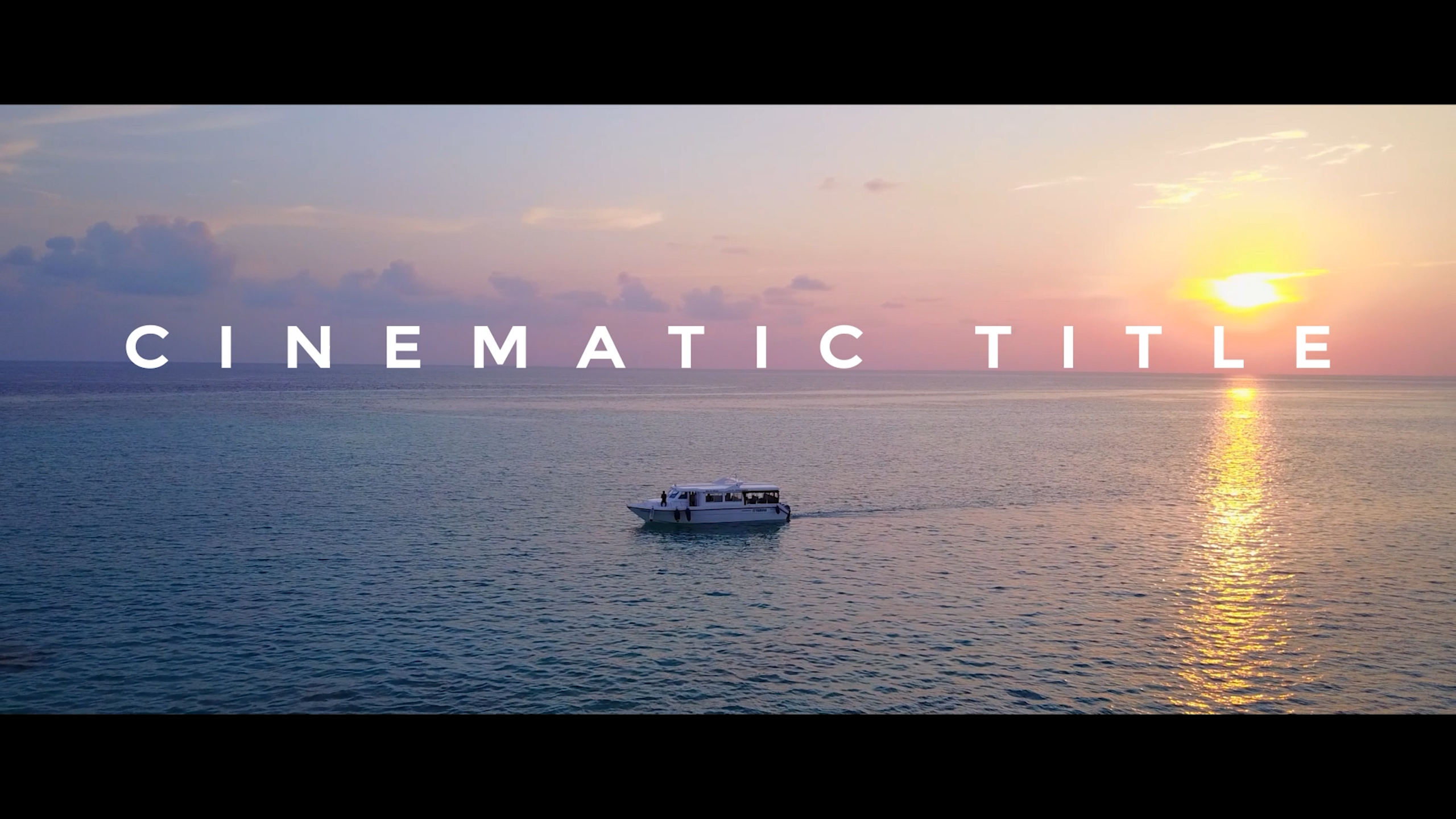
Vậy là chỉ với một vài bước đơn giản trong phần mềm Adobe After Effect là chúng ta đã tạo ra được hiệu ứng chữ Cinematic cực kỳ đẹp mắt rồi. Nó sẽ khiến cho đoạn video của các bạn trở nên điện ảnh hơn bao giờ hết. Ngay bây giờ, hãy cùng bắt tay vào thực hành tạo hiệu ứng chữ Cinematic nhé các bạn!


Comments